
.png) STMCU小助手
发布时间:2022-4-4 21:12
STMCU小助手
发布时间:2022-4-4 21:12
|
4.1 前言 为了让小伙伴们更快速地上手Keil MDK-ARM V5,本文先让小伙伴们简单了解一下Keil的主窗口界面以及工具栏。之所以有工具栏,是因为有些快捷按钮在编程开发时使用频率较高,所以为了方便使用者使用,就把某些常用的快捷按钮归结在一起,于是就出现了工具栏。 本文主要讲解Keil MDK-ARM V5 的工具栏,Keil系列其他版本也同样适用。 4.2 主窗口界面 为了让小伙伴对Keil集成开发环境有个大概的了解,首先给小伙伴讲述一下Keil默认编辑模式主窗口下的各个小窗口的内容。 主窗口如下图 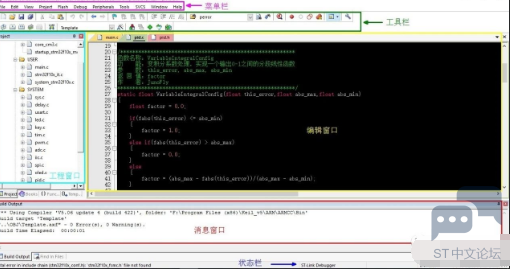
菜单栏(Menu Bar) 菜单栏跟我们使用的其他软件非常类似,包含File文件、Edit编辑、View视图、Project工程、Help帮助等这样的一栏窗口。 工具栏(Tool Bar) 该窗口是一些常见的快捷按钮,下文会详细介绍。 工程窗口(Project) 一个工作空间可以包含多个工程,该窗口主要显示工作空间下面工程项目的内容(工程、组、源代码文件等)。 编辑窗口(Edit Window) 编辑窗口就是我们写代码的区域啦。 消息窗口(Message Window) 该窗口包含了编译信息、调试信息、查找信息等一些信息的窗口。 状态栏(Status Bar) 该窗口包含就绪状态、错误警告数量、光标的行列位置、字符编码、键盘Num锁定等等状态信息。 4.3 工具栏快捷按钮讲述 下面将工具栏分为十个类别 进行依次介绍 
4.3.1 文件操作类 
新建文件夹 Ctrl+N 打开文件 Ctrl+O 保存当前文件 Ctrl+S 保存所有文件 没有快捷键 剪切 Ctrl+X 复制 Ctrl+C 粘贴 Ctrl+V 4.3.2 文件编辑跳转类 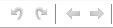
撤销编辑 Ctrl+Z 恢复编辑 Ctrl+Y 跳转到上一步 Ctrl+- 跳转到下一步 Ctrl+Shift+- 4.3.3 书签类 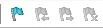
添加书签 Ctrl+F2 跳转到上一个书签 Shift+F2 跳转到下一个书签 F2 清空所有书签 Ctrl+Shift+F2 4.3.4 选中行操作类 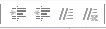
插入缩进 Tab 取消缩进 Shift+Tab 确定注释 没有快捷键 取消注释 没有快捷键 4.3.5 查找文本类 
查找所有文本 Ctrl+Shift+F 查找文本输入框 没有快捷键 查找单个文本 Ctrl+F 增加搜索 Ctrl+I 4.3.6 仿真调试类 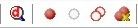
打开/关闭调试 Ctrl+F5 插入断点 F9 失能单个断点 Ctrl+F9 失能所有断点 没有快捷键 取消所有断点 Ctrl+Shift+F9 4.3.7 窗口配置类 
窗口 没有快捷键 配置 没有快捷键 窗口按钮可以实现打开或关闭某些窗口 列表如下图 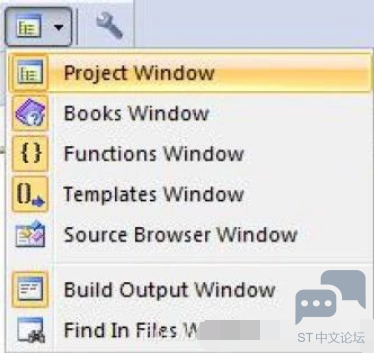
4.3.8 编译类 
编译当前文件(单个文件) Ctrl+F7 编译目标文件(修改过的) F7 编译所有目标文件(重新编译) 没有快捷键 编译多个工程文件(多工程) 没有快捷键 停止编译 没有快捷键 下载 F8 4.3.9 工程选项类 
工程选项框 没有快捷键 工程目标选项(配置工程) Alt+F7 4.3.10 工程项目管理类 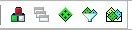
单工程管理 没有快捷键 多工程管理 没有快捷键 管理运行时环境 没有快捷键 选择安装包 没有快捷键 安装软件支持包 没有快捷键 4.4 结语 上面介绍的工具栏快捷按钮小伙伴们可以自行操作一遍,多使用2的几次方能灵活运用,没必要强行记忆,因为,记住了也会忘记的。 |
 微信公众号
微信公众号
 手机版
手机版
